【摘要】:图4-25 变半径圆角特征要生成变半径圆角特征,可作如下操作:1.单击[特征]控制面板上的[圆角]按钮,或选择[插入]|[特征]|[圆角]命令。3.单击图标右侧的显示框,然后在右面的图形区域中选择要进行变半径圆角处理的边线。8.单击按钮,生成变半径圆角特征。说明如果在生成变半径控制点的过程中,只指定两个顶点的圆角半径值,而不指定中间控制点的半径,则可以生成平滑过渡的变半径圆角特征如图4-25b所示。

变半径圆角特征通过对进行圆角处理的边线上的多个点(变半径控制点)指定不同的圆角半径来生成圆角,可以制造出另类的效果,如图4-25所示。
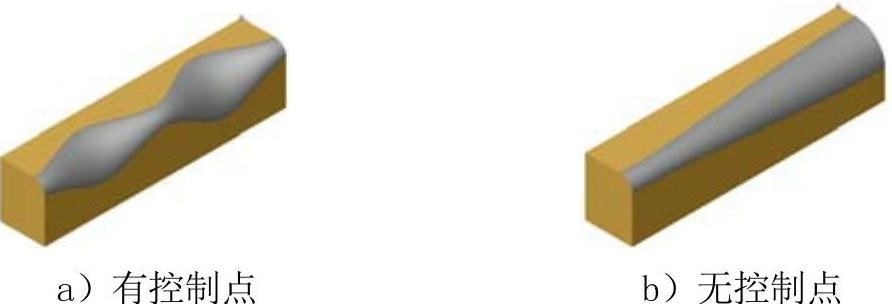
图4-25 变半径圆角特征
要生成变半径圆角特征,可作如下操作:
1.单击[特征]控制面板上的[圆角]按钮 ,或选择[插入]|[特征]|[圆角]命令。
,或选择[插入]|[特征]|[圆角]命令。
2.在[圆角]属性管理器中选择[圆角类型]为[变半径]。
3.单击 图标右侧的显示框,然后在右面的图形区域中选择要进行变半径圆角处理的边线。此时,在右面的图形区域中系统会默认使用3个变半径控制点,分别位于沿边线的25%、50%和75%的等距离处,如图4-26所示。
图标右侧的显示框,然后在右面的图形区域中选择要进行变半径圆角处理的边线。此时,在右面的图形区域中系统会默认使用3个变半径控制点,分别位于沿边线的25%、50%和75%的等距离处,如图4-26所示。

图4-26 默认的变半径控制点
4.在[变半径参数]栏下的 图标右边的显示框中选择变半径控制点,然后在下面的半径
图标右边的显示框中选择变半径控制点,然后在下面的半径 右侧的微调框中输入圆角半径值。(www.xing528.com)
右侧的微调框中输入圆角半径值。(www.xing528.com)
5.如果要更改变半径控制点的位置,可以通过鼠标拖动控制点到新的位置。
6.如果要改变控制点的数量,可以在 图标右侧的微调框中设置控制点的数量。
图标右侧的微调框中设置控制点的数量。
7.选择过渡类型:
(1)[平滑过渡]:生成一个圆角,当一个圆角边线与一个邻面结合时,圆角半径从一个半径平滑地变化为另一个半径。
(2)[直线过渡]:生成一个圆角,圆角半径从一个半径线性地变化成另一个半径,但是不与邻近圆角的边线相结合。
8.单击 按钮,生成变半径圆角特征。
按钮,生成变半径圆角特征。
说明
如果在生成变半径控制点的过程中,只指定两个顶点的圆角半径值,而不指定中间控制点的半径,则可以生成平滑过渡的变半径圆角特征如图4-25b所示。
免责声明:以上内容源自网络,版权归原作者所有,如有侵犯您的原创版权请告知,我们将尽快删除相关内容。




